在购买了一台全新的笔记本电脑后,为了能正常使用各种软件和应用程序,我们需要先进行系统的安装。本文将以新笔记本电脑的系统安装为主题,为大家提供一份详细的...
2025-07-18 179 系统安装
在日常使用电脑时,操作系统是必不可少的一部分。而对于Windows用户来说,Win7系统一直都是非常受欢迎的选择之一。本文将为大家介绍如何通过官方网站安装Win7系统,并提供详细的步骤和注意事项。
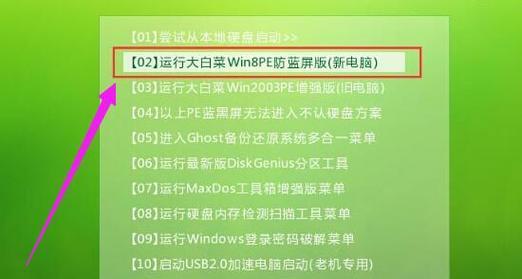
准备工作
要确保你的电脑满足Win7系统的最低硬件要求,包括:1GHz或更快的处理器、1GB(32位)或2GB(64位)的内存、16GB(32位)或20GB(64位)的可用磁盘空间以及DirectX9图形设备。
下载Win7系统镜像文件
打开微软官网,在支持页面中找到Win7系统下载的链接,并点击进入下载页面。选择与你电脑对应的版本,并点击下载按钮。

创建安装U盘或光盘
将你的U盘或光盘插入电脑,然后打开下载好的Win7系统镜像文件。根据提示,选择将系统文件写入U盘或刻录到光盘中。
设置启动顺序
重启电脑,并进入BIOS设置界面。将启动顺序调整为U盘或光盘启动,并保存设置。重新启动电脑。
开始安装Win7系统
当电脑重新启动时,它会自动从你创建的U盘或光盘中启动。按照屏幕上的提示,选择“安装”按钮,然后进入安装向导。

接受许可协议
阅读并接受微软的许可协议。点击“我接受协议”选项,然后点击下一步。
选择安装类型
在安装向导中,你可以选择执行新安装或升级现有的操作系统。选择“自定义”选项以进行新安装。
选择安装位置
在新安装选项中,选择你想要安装Win7系统的磁盘分区。如果需要创建新的分区,可以点击“新建”按钮。
等待安装完成
一旦你选择好安装位置,点击“下一步”按钮,开始安装过程。请耐心等待,直到安装完成。
设定用户名和密码
在安装完成后,系统会提示你设置用户名和密码。请根据需要进行设置,并点击下一步。
选择时区和日期时间
接下来,根据你所在的地理位置,选择正确的时区并设置日期和时间。
安装更新和驱动程序
一旦你完成基本设置,系统将会自动检测并安装最新的更新和驱动程序。请耐心等待完成。
个性化设置
在系统安装完成后,你可以根据个人喜好进行一些个性化设置,如更改壁纸、调整声音等。
安装必备软件
安装Win7系统后,记得安装一些必备软件,如杀毒软件、办公软件等,以保证电脑的安全和正常使用。
通过官方网站安装Win7系统并不复杂,只需按照以上步骤进行操作即可。希望本文能为你提供帮助,并让你顺利安装Win7系统。祝你使用愉快!
标签: 系统安装
相关文章

在购买了一台全新的笔记本电脑后,为了能正常使用各种软件和应用程序,我们需要先进行系统的安装。本文将以新笔记本电脑的系统安装为主题,为大家提供一份详细的...
2025-07-18 179 系统安装
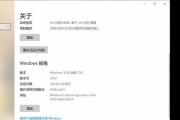
随着Windows10操作系统的流行,很多用户想要在自己的电脑上安装并体验这一新一代的操作系统。本文将为大家详细介绍如何在硬盘上安装Win10系统,帮...
2025-07-14 189 系统安装
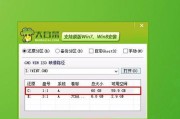
V7系统是一款功能强大且用户友好的操作系统,适用于各种设备,无论是个人电脑、笔记本还是移动设备。本文将为大家详细介绍如何轻松地安装V7系统,即使是零基...
2025-06-30 227 系统安装

随着时间的推移,许多用户还是喜欢使用Win7系统,而微星笔记本是一款备受欢迎的电脑品牌。本文将为大家详细介绍如何在微星笔记本上安装Win7系统的步骤和...
2025-06-16 207 系统安装
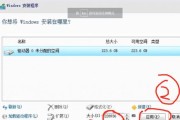
随着微软推出的全新操作系统win10,越来越多的电脑用户纷纷选择升级。然而,对于一些不太熟悉电脑操作的用户来说,win10系统的安装可能会带来一些困惑...
2025-06-15 215 系统安装

随着科技的进步,电脑硬件也在不断升级,而更换电脑硬盘并重新安装操作系统是一个常见的需求。本文将详细介绍如何在电脑新硬盘上安装Win7系统,帮助读者轻松...
2025-06-11 211 系统安装
最新评论